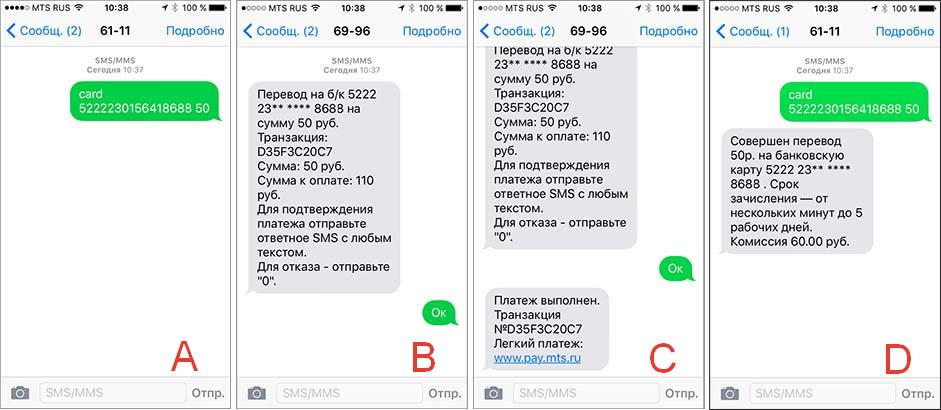Содержание
Отправляйте и получайте деньги с помощью Apple Cash
Используйте Apple Cash, чтобы отправлять и получать деньги с людьми, которых вы знаете.
Если вы впервые используете Apple Cash для отправки, получения или запроса денег, узнайте, что вам нужно для начала.
Как отправить деньги в приложении «Сообщения» с помощью Apple Cash
Когда вы отправляете деньги с помощью Apple Cash, ваш баланс Apple Cash используется для оплаты по умолчанию. Если вместо этого вы хотите использовать дебетовую карту в Кошельке, вы можете отправить деньги прямо со своей дебетовой карты.
На вашем iPhone или iPad
- Откройте приложение «Сообщения», затем начните новый разговор или коснитесь существующего.
- Нажмите кнопку Apple Cash . Если вы не видите кнопку Apple Cash, сначала нажмите .
- Введите сумму, которую вы хотите отправить.
- Нажмите «Отправить», затем нажмите кнопку «Отправить», чтобы просмотреть или отменить платеж.

- Подтвердите платеж с помощью Face ID, Touch ID или пароля.
Если человек, которому вы отправили деньги, еще не принял деньги, вы можете отменить платеж.
Ответить на запрос денег на iPhone или iPad
- Откройте запрос в приложении «Сообщения», затем нажмите «Оплатить» в сообщении.
- Проверьте сумму для отправки. Нажмите «Отправить», чтобы продолжить, или измените сумму.
- Подтвердите с помощью Face ID, Touch ID или пароля и отправьте платеж.
Чтобы отклонить запрос на получение денег, вы можете просто проигнорировать сообщение. Вы также можете отклонить запрос в Wallet.
На Apple Watch
- Откройте приложение «Сообщения», затем коснитесь существующего разговора.
- Нажмите кнопку App Store, затем нажмите кнопку Apple Cash.
- Коснитесь знака «минус» или «плюс», чтобы изменить сумму. Вы также можете использовать цифровую корону.
- Нажмите «Отправить», затем проверьте или отмените платеж.

- Дважды щелкните боковую кнопку, чтобы отправить платеж.
Ответить на запрос денег на Apple Watch
- Откройте запрос в приложении «Сообщения», затем нажмите «Оплатить» в сообщении.
- Проверьте сумму для отправки. Нажмите «Отправить», чтобы продолжить, или используйте цифровую корону, чтобы изменить сумму.
- Дважды щелкните боковую кнопку, чтобы подтвердить и отправить платеж.
Как отправить деньги в приложении Wallet с помощью Apple Cash
- На iPhone откройте приложение Wallet. Затем коснитесь карты Apple Cash.
- Коснитесь «Отправить» или «Запросить», затем выберите или добавьте человека, которому хотите отправить деньги.
- Нажмите «Далее», затем введите сумму, которую хотите отправить.
- Нажмите «Отправить», затем нажмите кнопку «Отправить», чтобы просмотреть или отменить платеж.
- Подтвердите платеж с помощью Face ID, Touch ID или пароля.

Если человек, которому вы отправили деньги, еще не принял деньги, вы можете отменить платеж.
Спросите Siri
На iPhone или Apple Watch скажите «Привет, Siri», а затем скажите, например, «Отправьте Джейн 25 долларов с помощью Apple Cash». Затем нажмите «Отправить».
Используйте дебетовую карту для отправки денег
По умолчанию ваш баланс Apple Cash используется для отправки денег. Если на вашем балансе Apple Cash недостаточно денег для отправки платежа, вы можете оплатить остаток с помощью дебетовой карты в Wallet. Вы можете увидеть, какая карта используется на экране подтверждения.
Узнайте, как добавить дебетовую карту в Wallet, если она еще не добавлена.
Изменить способ оплаты
Чтобы изменить дебетовую карту, используемую для отправки денег, нажмите на стрелку . Затем выберите карту, которую вы хотите использовать, и убедитесь, что для этой карты выбран правильный платежный адрес.
Вы также можете отказаться от использования баланса Apple Cash, отключив Apple Cash в разделе «Способ оплаты».
Как отправить запрос на оплату
Когда вы отправляете кому-то запрос на оплату с помощью Apple Cash, они могут изменить или подтвердить сумму, которую они хотят отправить.
На вашем iPhone или iPad
- Откройте беседу в приложении «Сообщения» или начните новую беседу.
- Нажмите кнопку Apple Cash . Если вы не видите кнопку Apple Cash, сначала нажмите кнопку App Store.
- Введите сумму, затем нажмите «Запросить».
- Нажмите кнопку «Отправить», чтобы запросить платеж.
На Apple Watch
- Откройте приложение «Сообщения» и выберите беседу.
- Нажмите кнопку App Store , затем нажмите кнопку Apple Cash .
- Введите сумму, затем проведите пальцем по кнопке «Отправить», чтобы отобразить кнопку «Запрос».
- Коснитесь Запрос.
Из приложения Wallet
- На iPhone откройте приложение Wallet.
 Затем коснитесь карты Apple Cash.
Затем коснитесь карты Apple Cash. - Нажмите «Отправить» или «Запросить», затем выберите или добавьте человека, у которого вы хотите запросить деньги.
- Нажмите «Далее».
- Введите сумму, затем нажмите «Запросить».
- Нажмите кнопку «Отправить», чтобы запросить платеж.
Как автоматически или вручную принимать платежи
При первом использовании Apple Cash у вас есть 7 дней, чтобы принять отправленные вам деньги. После того как вы примете положения и условия, платежи будут автоматически приниматься и добавляться на вашу карту Apple Cash. Вас могут попросить подтвердить вашу личность.
Когда кто-то отправляет вам деньги, они безопасно принимаются и хранятся в Apple Cash. Вы можете сразу же использовать деньги 1 , чтобы отправить кому-то, потратить с помощью Apple Pay или перевести деньги на свой банковский счет или подходящую дебетовую карту.
На вашем iPhone
- Откройте приложение Wallet, затем коснитесь карты Apple Cash.

- Коснитесь кнопки «Еще» , затем коснитесь «Сведения о карте».
- Нажмите «Автоматически принимать платежи» или «Принимать платежи вручную».
Если вы выберете Принимать платежи вручную, вы увидите Принять в сообщении, когда кто-то отправит вам деньги. У вас есть 7 дней, чтобы принять деньги.
Чтобы отклонить платеж, откройте приложение Wallet на iPhone, коснитесь карты Apple Cash и найдите платеж в разделе «Последние транзакции». Коснитесь платежа, коснитесь платежа еще раз, затем коснитесь «Отклонить платеж».
На вашем iPad
- Откройте приложение «Настройки».
- Прокрутите вниз и коснитесь Wallet & Apple Pay, затем коснитесь своей карты Apple Cash.
- Нажмите «Автоматически принимать платежи» или «Принимать платежи вручную».
На Apple Watch
- Откройте приложение Apple Watch на iPhone.
- Прокрутите вниз и коснитесь Wallet & Apple Pay, затем коснитесь своей карты Apple Cash.

- Нажмите «Автоматически принимать платежи» или «Принимать платежи вручную».
Когда вы изменяете настройку на одном из ваших устройств, она обновляет настройку на всех ваших устройствах.
Как отменить или оспорить платеж
- Откройте приложение «Сообщения», затем откройте беседу и коснитесь платежа.
- Ваша карта Apple Cash откроется в приложении Wallet. В разделе «Последние транзакции» коснитесь платежа, а затем снова коснитесь его.
- Нажмите «Отменить платеж».
Если вы не видите «Отменить платеж», это означает, что человек уже принял платеж. Вместо этого попробуйте попросить получателя вернуть деньги вам.
Возврат денег может занять 1-3 рабочих дня, в зависимости от вашего банка или эмитента карты.
Платежи Apple Cash от человека к человеку ничем не отличаются от любых других частных транзакций между двумя людьми, поэтому отправляйте и получайте деньги только с людьми, которых вы знаете.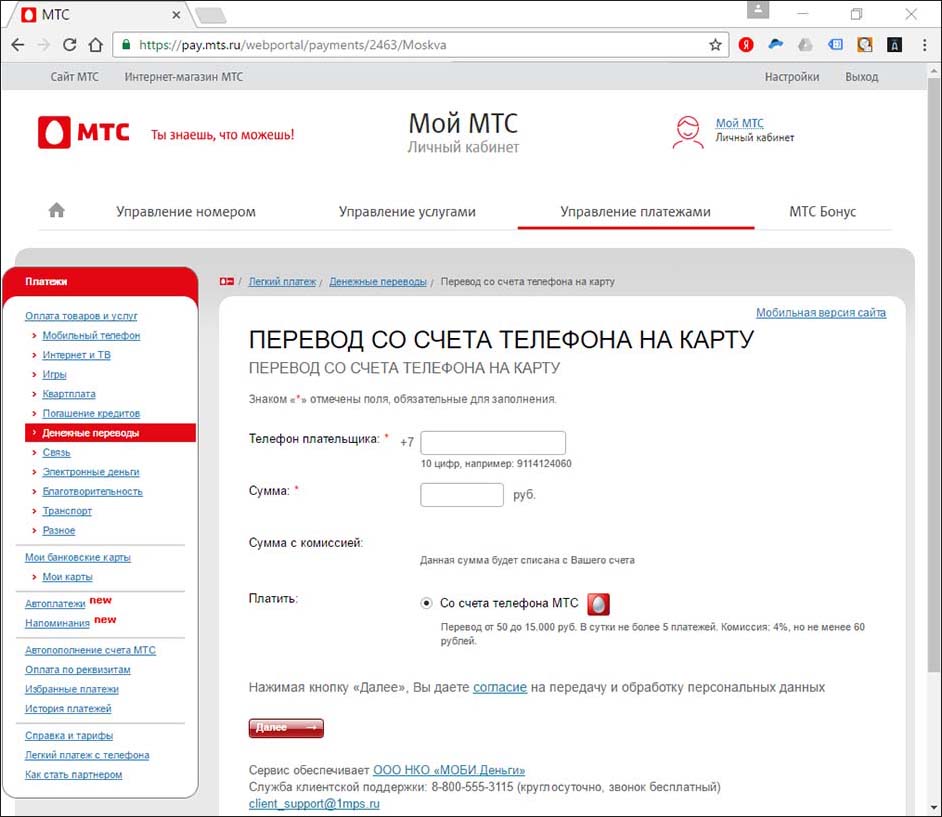 Если у вас есть вопросы или опасения по поводу транзакции, пожалуйста, свяжитесь с нами.
Если у вас есть вопросы или опасения по поводу транзакции, пожалуйста, свяжитесь с нами.
Что вам нужно
Подробнее
- Проверка безопасности аккаунта может потребовать дополнительного времени для поступления средств.
- Чтобы отправлять и получать деньги с помощью Apple Cash, вам должно быть не менее 18 лет, и вы должны быть резидентом США. Если вам еще не исполнилось 18 лет в США, организатор семейного доступа может настроить для вас Apple Cash как часть Apple Cash Family. После этого вы сможете отправлять и получать деньги с помощью Apple Cash. Услуги Apple Cash предоставляются банком Green Dot, членом FDIC. Узнайте больше об Условиях использования.
Дата публикации:
Как я могу получить текстовое сообщение, если мой телефон выключен? – Relax Type ▷➡️
Как я могу получить текстовое сообщение, если мой телефон выключен? Если телефон получателя выключен, сообщение помещается в буфер SMSC и хранится там до тех пор, пока не будет включен мобильный телефон получателя. Время хранения короткого текстового сообщения в буфере SMSC – до 24 часов.
Время хранения короткого текстового сообщения в буфере SMSC – до 24 часов.
Содержание
- 1 Как получить SMS на определенный номер?
- 2 Как я могу получать SMS на свой компьютер без мобильного телефона?
- 3 Как получить SMS от МТС через интернет?
- 4 Как долго хранятся SMS, если мой телефон выключен?
- 5 Как долго можно хранить текстовое сообщение?
- 6 Могу ли я отправить SMS на виртуальный номер?
- 7 Могу ли я читать чужие SMS?
- 8 Как посмотреть историю сообщений в МТС?
- 9 Как получить сообщение?
- 10 Как я могу увидеть свои сообщения в Google?
- 11 Как синхронизировать текстовые сообщения с Google?
- 12 Могу ли я получать SMS через Wi-Fi?
- 13 Можно ли получить распечатку СМС от МТС?
- 14 Как я могу прочитать SMS с моего модема?
Как получить SMS на определенный номер?
Эту возможность можно реализовать с помощью нашего приложения Me-ReceiveSMS. В разделе «Прием SMS» Личного кабинета есть ссылка «Добавить свой номер»: Установите приложение Me-ReceiveSMS на свой Android-смартфон и подтвердите свой номер телефона.
В разделе «Прием SMS» Личного кабинета есть ссылка «Добавить свой номер»: Установите приложение Me-ReceiveSMS на свой Android-смартфон и подтвердите свой номер телефона.
Как я могу получать SMS на свой компьютер без мобильного телефона?
Откройте messages.android.com в браузере и отсканируйте QR-код, который появится в приложении «Сообщения». Отныне все SMS-сообщения, которые вы получаете, будут появляться не только на вашем смартфоне, но и на вашем компьютере.
Как получить SMS от МТС через интернет?
Отправьте SMS на номер 403. SMS. -сообщение, содержащее адрес электронной почты, который вы хотите получить. копии записей СМС. -Сообщения. Активируйте услугу, отправив текстовое сообщение на номер 403. SMS. -сообщение с текстом «Включено» (без кавычек). Вы получите ответное сообщение. СМС. -уведомление об успешной активации услуги.
Как долго хранятся SMS, если мой телефон выключен?
Время хранения сообщения В случае, если мобильный телефон получателя выключен, сообщение помещается в буфер SMSC и хранится там до тех пор, пока получатель не включит телефон. Максимальное время хранения короткого сообщения в буфере SMSC — 72 часа (3 дня).
Максимальное время хранения короткого сообщения в буфере SMSC — 72 часа (3 дня).
Как долго я могу хранить текстовое сообщение?
Максимальное время хранения короткого текстового сообщения в буфере SMSC составляет 72 часа (3 дня). Поэтому хранение текстовых сообщений через три дня, не говоря уже о двух с половиной годах, никак не может быть оправдано. …>>» В цитате много текста и еще больше, включая ссылки на гл.
Могу ли я отправить SMS на виртуальный номер?
Отправка текстовых сообщений с виртуального номера возможна только на номера мобильных телефонов Российской Федерации (префикс оператора +79xx).
Могу ли я читать чужие SMS?
Теперь читать чужие СМС не только неэтично, но и незаконно. Это мало кто знает, но в Уголовном кодексе России есть статья, запрещающая нарушение тайны переписки, телефонных переговоров, телеграфных и почтовых сообщений. Это означает, что те, кто читает чужие текстовые сообщения, попадают под действие Уголовного кодекса.
Как посмотреть историю сообщений в МТС?
Сервис SMS-архив позволяет хранить отправленные и полученные SMS и просматривать историю переписки. Активация и использование услуги архивации SMS бесплатны. Чтобы активировать услугу SMS Pro, отправьте бесплатное SMS на номер 232 с текстом «Рег» или «ON». В ответном сообщении вы получите пароль.
Как получить сообщение?
Откройте приложение «Сообщения». Выберите значок «Новое сообщение». В поле «Кому» введите имена, номера телефонов или адреса электронной почты нужных вам контактов. Вы также можете выбрать получателей из ваших наиболее частых контактов или из всего списка контактов.
Как я могу увидеть свои сообщения в Google?
Коснитесь сообщения в результатах поиска. Коснитесь отдельного сообщения, чтобы просмотреть его. Чтобы просмотреть сообщение и всю информацию заголовка, коснитесь Исходное. Чтобы напечатать отдельное сообщение, коснитесь «Печать».
Как синхронизировать текстовые сообщения с Google?
Откройте настройки телефона. Выберите Об учетной записи телефона. Google. . Синхронизировать. законопроект. Если у вас несколько учетных записей, выберите нужную. Коснитесь значка «Еще». Синхр. .
Выберите Об учетной записи телефона. Google. . Синхронизировать. законопроект. Если у вас несколько учетных записей, выберите нужную. Коснитесь значка «Еще». Синхр. .
Могу ли я получать SMS через Wi-Fi?
Технология SMSoIP позволяет отправлять и получать SMS через сети LTE и Wi-Fi. Wi-Fi SMS — это возможность отправлять и получать сообщения по вашему домашнему тарифу, независимо от вашего местоположения, если вы подключены к сети Wi-Fi. SMS через LTE доступно только в вашей домашней сети.
Можно ли получить распечатку СМС от МТС?
В левом разделе выберите «Счет» -> «Контроль затрат» -> «Детали звонков». Детализация звонков представляет собой сводную таблицу с информацией обо всех входящих и исходящих звонках и СМС, а также интернет-трафике за заданный период.
Как я могу прочитать SMS с моего модема?
Находясь в интерфейсе модема в меню SMS вы можете просмотреть и удалить SMS сообщения, пришедшие на ваш номер. При желании вы можете настроить удаленный доступ к интерфейсу USB-модема через облачный сервис KeenDNS.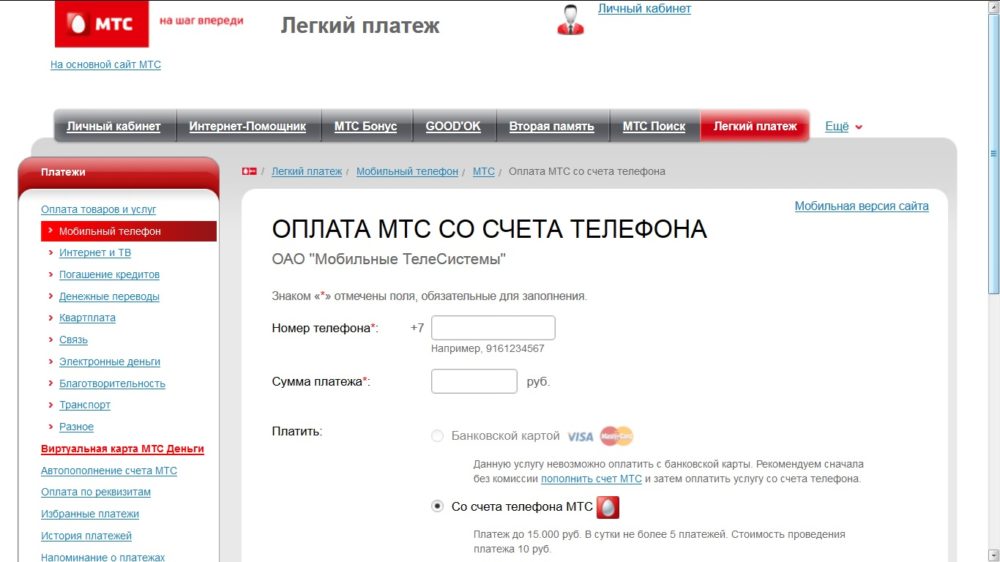

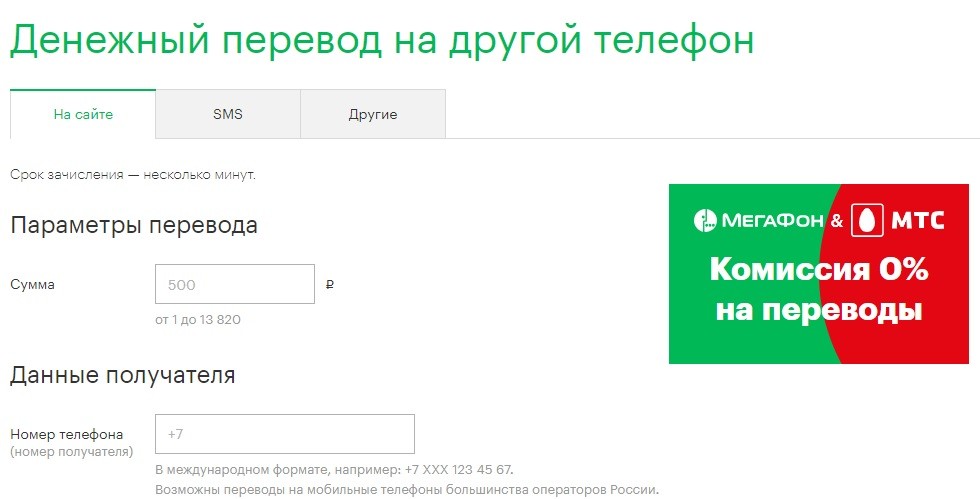
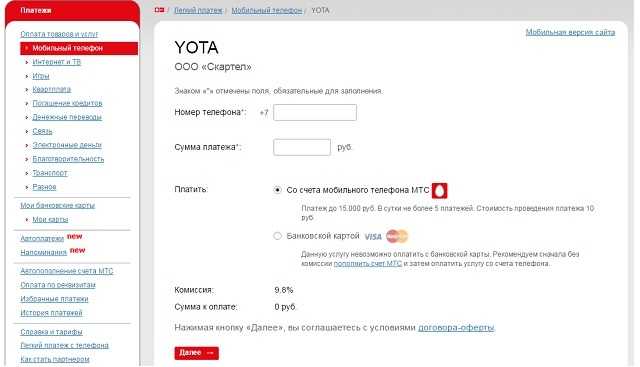
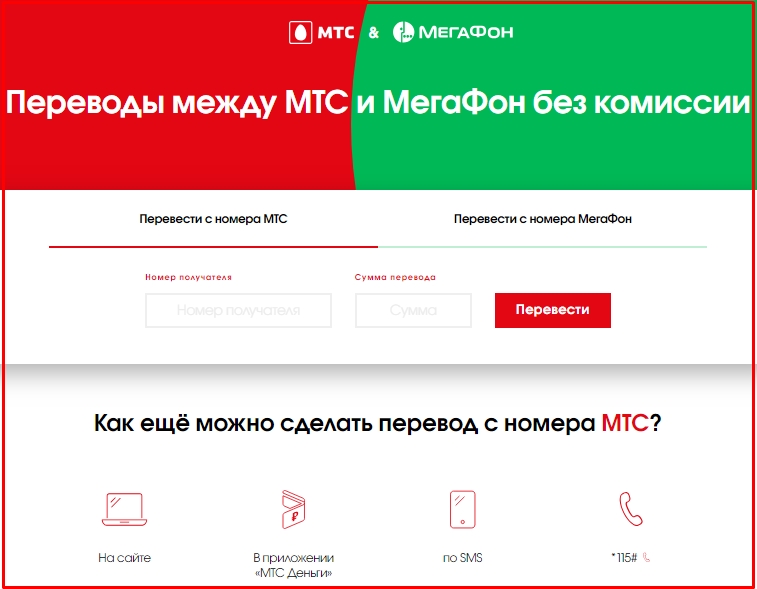 Затем коснитесь карты Apple Cash.
Затем коснитесь карты Apple Cash.